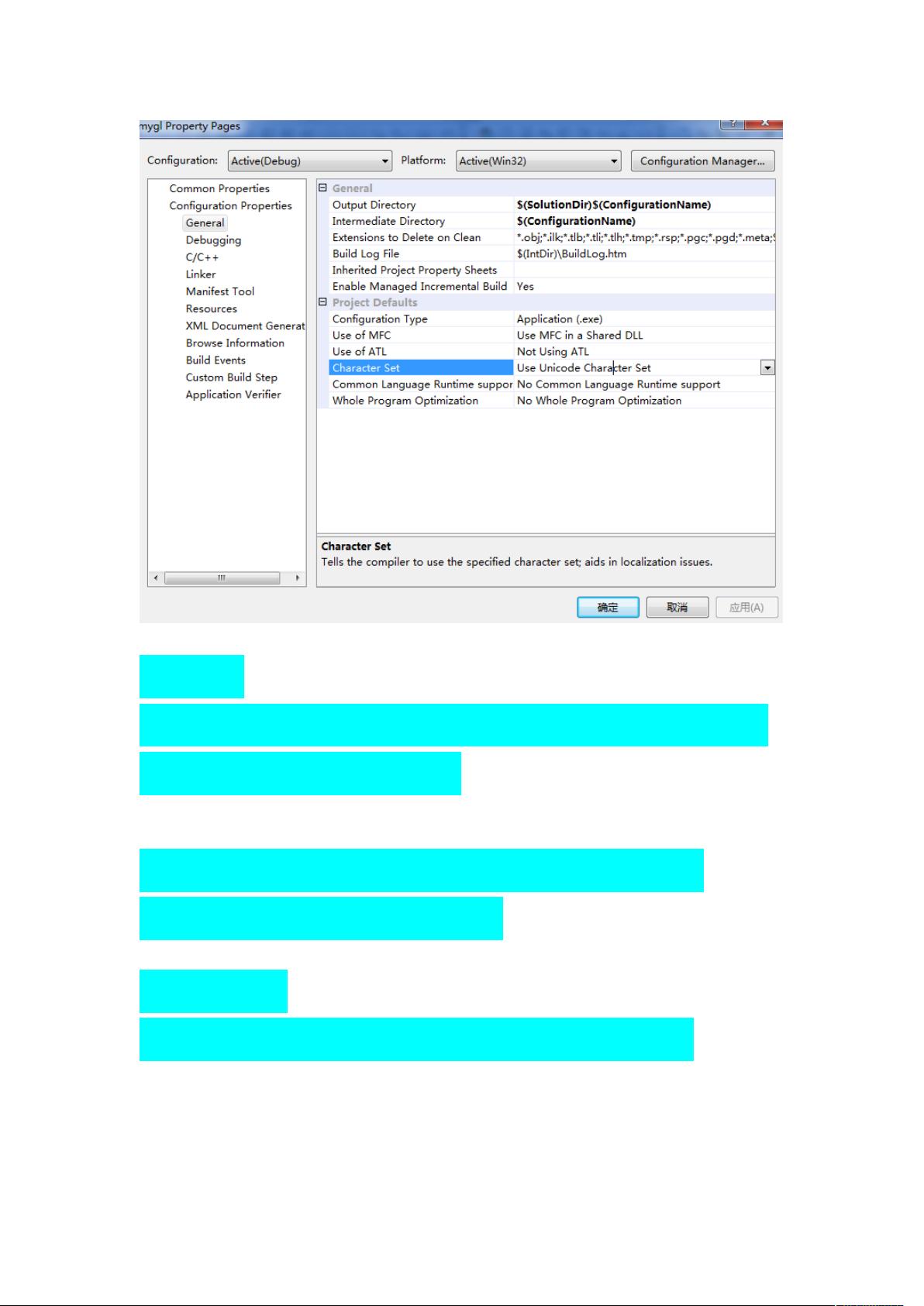MFC环境下OpenGL配置详解:五步安装与设置
需积分: 22 121 浏览量
更新于2024-07-28
收藏 400KB DOC 举报
在MFC(Microsoft Foundation Classes)环境中集成OpenGL图形库的步骤如下:
1. **环境准备**:首先,确保已下载并安装所需的OpenGL相关的.h头文件、lib库。这些库通常包括`gl\gl.h`(OpenGL主库)、`gl\glu.h`(OpenGL实用工具库)、`gl\glaux.h`(OpenGL辅助库)以及`gl\glut.h`(OpenGL GLUT库)。下载完成后,你需要在Visual Studio 2008中创建一个MFC项目,比如命名为"mygl"。
2. **工程配置**:在创建项目时,选择单文档模式(Single Document Interface, SDI),而不是默认的多文档模式,因为MFC下的OpenGL开发通常更适合单窗口应用。取消勾选"Printing and Print Preview"选项,这可以根据需求进行选择。
3. **包含头文件**:在项目中的关键源文件(如mygl.h或myglview.h)中,添加OpenGL库的头文件,以便在代码中引用它们。这一步是链接和使用OpenGL的关键。
4. **项目设置**:在Project视图中,找到你的项目"mygl",可能需要调整编译选项。确保设置为多字节字符集,并在程序语句中添加"L"前缀以处理字符串常量。这是因为在某些情况下,MFC需要这种特殊的编译选项来正确处理字符串。
5. **窗口预创建**:在`myglview.cpp`的`PreCreateWindow`函数中,添加额外的样式选项,如`WS_CLIPSIBLINGS`和`WS_CLIPCHILDREN`,以确保OpenGL窗口的正确显示和边界管理。
6. **渲染上下文管理**:在`myglview.h`中声明全局变量`HGLRC m_hRC`(渲染上下文)和`CDC *m_pDC`(设备上下文),并在适当的位置定义初始化和设置像素格式的函数`InitializeOpenGL()`和`SetupPixelFormat()`。在`OnCreate`方法中调用`InitializeOpenGL()`函数,这是启动OpenGL支持的必要步骤。
7. **窗口创建处理**:在`OnCreate`函数中,初始化OpenGL渲染上下文和设备上下文,确保应用程序在窗口创建时能够正确地加载和配置OpenGL。
通过以上步骤,你已经在MFC项目中成功设置了OpenGL环境。接下来,你可以编写OpenGL的绘图代码,实现3D图形显示、模型渲染等功能。在实际开发过程中,还需要注意错误检查、内存管理以及与Windows API的交互,确保项目的稳定性和性能。
2023-08-25 上传
2023-07-15 上传
2023-11-26 上传
2023-06-12 上传
2023-06-01 上传
2023-07-30 上传
lcjwxd
- 粉丝: 5
- 资源: 2
最新资源
- 单片机串口通信仿真与代码实现详解
- LVGL GUI-Guider工具:设计并仿真LVGL界面
- Unity3D魔幻风格游戏UI界面与按钮图标素材详解
- MFC VC++实现串口温度数据显示源代码分析
- JEE培训项目:jee-todolist深度解析
- 74LS138译码器在单片机应用中的实现方法
- Android平台的动物象棋游戏应用开发
- C++系统测试项目:毕业设计与课程实践指南
- WZYAVPlayer:一个适用于iOS的视频播放控件
- ASP实现校园学生信息在线管理系统设计与实践
- 使用node-webkit和AngularJS打造跨平台桌面应用
- C#实现递归绘制圆形的探索
- C++语言项目开发:烟花效果动画实现
- 高效子网掩码计算器:网络工具中的必备应用
- 用Django构建个人博客网站的学习之旅
- SpringBoot微服务搭建与Spring Cloud实践